Há alguns dias, você enviou uma foto para seu amigo em Instagram e agora você precisa encontrá-lo novamente, para mostrá-lo a outras pessoas que também possam gostar. No entanto, você não está muito familiarizado com a famosa rede social fotográfica e, portanto, não tem a menor idéia de como fazer isso.
Como você diz? É este realmente o caso? Se você quer saber como ver as fotos postadas no instagram em primeiro lugar deve saber que é uma operação muito simples de realizar, visto que tem de atuar através da secção de mensagens privadas da rede social. Nesse sentido, durante este tutorial, explicarei passo a passo como agir desde um smartphone e tablet, mas também desde um computador, para ver e possivelmente até salvar as fotos enviadas para o Instagram.
Ele ditou isso, se você está impaciente para aprender mais e mal pode esperar para descobrir quais são as dicas que preparei para você neste guia, sente-se bem e confortável em frente ao computador, guarde também seu smartphone ou tablet útil. você pretende agir e seguir cuidadosamente as instruções que estou prestes a lhe dar. Desejo uma boa leitura e, acima de tudo, uma boa pesquisa!
Veja as fotos postadas no Instagram
Se sua intenção é ver fotos postadas no Instagram de um smartphone, você deve atuar através do aplicativo oficial da rede social para Android e iOS. Se, por outro lado, você deseja realizar esta operação a partir de um computador, você deve usar o Instagram para Windows 10. A esse respeito, nas linhas a seguir, mostro passo a passo como proceder.
De smartphones e tablets
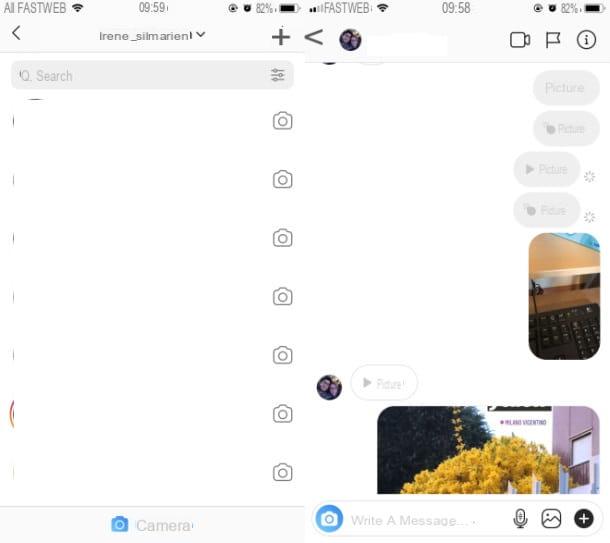
Para ver as fotos postadas no Instagram de smartphones e tablets, inicie o Instagram que você baixou anteriormente do Play Store Android ouapp Store do iOS e faça login em sua conta.
Feito isso, vá para a seção de mensagens privadas do Instagram, pressionandoícone de avião que você pode ver no canto superior direito do menu principal, localize a pessoa para quem você enviou as fotos e toque na nominativo, para ver o histórico de mensagens e elementos multimídia.
Agora, se você enviou uma foto da galeria de mídia do seu dispositivo (ícone de estrutura), ou se você compartilhou a foto de outro usuário do Instagram, basta percorrer as mensagens da conversa para identificá-la. Em seguida, toque em sua miniatura para vê-lo por completo.
Você tirou uma foto com a câmera do Instagram (ícone da câmera) e, em seguida, você a enviou como uma mensagem privada? Nesse caso, você só pode vê-lo se tiver selecionado a opção Mantenha-se no chat.
Você deve saber que as fotos enviadas para o Instagram quando a função acima não está ativa são temporárias, elas são excluídas após o envio (Ver apenas uma vez) ou após a segunda exibição (Permitir jogar novamente): para vê-los novamente, você deve ter feito uma captura de tela da tela previamente, conforme explicado em um capítulo posterior deste tutorial.
Do PC
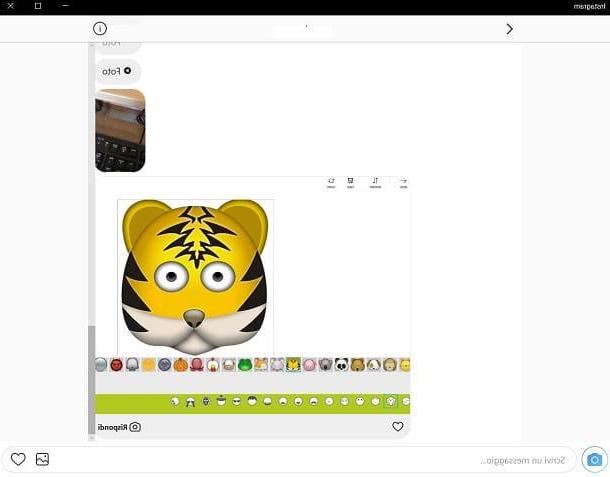
Para ver as fotos postadas no Instagram por computador, baixe e inicie o aplicativo Instagram para Windows 10, que você pode encontrar no Microsoft Store. Em seguida, faça login na sua conta e acesse a seção dedicada às mensagens privadas (não disponível na versão web do Instagram acessível a partir do navegador), clicando no botãoícone de avião, que você pode ver no canto superior direito.
Depois de fazer isso, localize a pessoa para a qual você enviou uma foto e clique nela nome, para ver o histórico de conversas e elementos multimídia. Depois disso, se você clicar noícone de estrutura para enviar um elemento multimídia da galeria de multimídia do seu computador (o aplicativo foto di janelas 10), ou se você compartilhou a foto postada no Instagram por outro usuário, você pode vê-la a qualquer momento percorrendo as mensagens de bate-papo.
Se, por outro lado, você tivesse tirado uma foto usando a câmera de Instagram (ícone da câmera), você só poderá encontrá-lo no chat se tiver selecionado a opção Permitir jogar novamente. Assim, nesses dois casos, após identificar a foto de seu interesse, clique na miniatura para visualizá-la na íntegra.
Caso contrário, se você tivesse escolhido a opção Ver apenas uma vez o Permitir jogar novamente você não encontrará o elemento multimídia no chat: ele será excluído automaticamente, respectivamente após o envio ou após a segunda visualização.
Neste caso, para vê-lo posteriormente é necessário tomar cuidado ao fazer uma captura de tela da tela, conforme explicado no próximo capítulo do tutorial.
Salvar fotos postadas no Instagram
olhar salvar fotos postadas no Instagram para poder vê-los mais tarde, siga as instruções que encontrar nos próximos parágrafos. Na verdade, vou explicar a você como usar a ferramenta de salvamento de Instagram e também como fazer uma captura de tela da tela (para poder salvar as fotos que são excluídas após o envio ou após a segunda visualização).
De smartphones e tablets
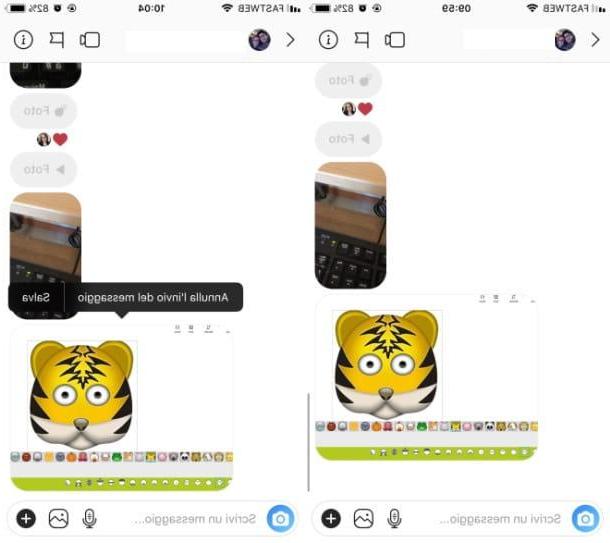
Para salvar as fotos enviadas para o Instagram de smartphones e tablets, acesse o app oficial do serviço e acesse a seção dedicada às mensagens privadas, clicando emícone de avião localizado no menu principal da rede social.
Em seguida, identifique a conversa que ocorreu com o usuário de seu interesse e toque em seu nominativo, para ver o histórico de mensagens de texto e multimídia. Neste ponto, para salvar uma foto tirada com a câmera do Instagram (ícone da câmera) que você optou por manter no chat (Mantenha-se no chat), mantenha seu dedo pressionado no elemento em questão e pressione o botão ressalva.
Em vez disso, se você optou por enviar uma foto temporária, por meio da opção Permitir jogar novamente, você pode salvar o item de mídia na galeria padrão do seu dispositivo (o foto do iOS ou, por exemplo, o app foto Google para Android, fazendo uma captura de tela da tela. Você também pode fazer isso para salvar a foto de outro usuário enviada via Instagram.
Dito isso, para fazer uma captura de tela da tela do seu smartphone (ou mesmo do tablet, se você estiver no Android), toque no elemento multimídia localizado no chat e marcado pela voz ▶ ︎Fotose, em seguida, mantenha pressionadas as teclas Volume para baixo e Potência, se você estiver usando Android.
Se você estiver usando iOSem vez disso, pressione o tecla lateral + aumentar o volume (em iPhone X) ou o Botão home + botão liga / desliga (em modelos anteriores ao iPhone X). Se você tiver algum problema, siga as instruções em meus guias sobre como fazer a captura de tela da tela no Android e iOS.
Mas eu lembro que, se você tivesse selecionado a opção Ver apenas uma vez, a foto não ficará visível uma segunda vez após o envio. Neste caso, você tinha que pensar em salvá-lo primeiro, pressionandoícone de seta para baixo, visível na câmera do Instagram.
Se, por outro lado, você enviou uma foto da galeria de mídia do seu dispositivo, obviamente não precisa salvá-la. Na verdade, você pode vê-lo a qualquer momento no aplicativo foto do iOS ou do aplicativo foto pelo Google, no Android e iOS.
Do PC
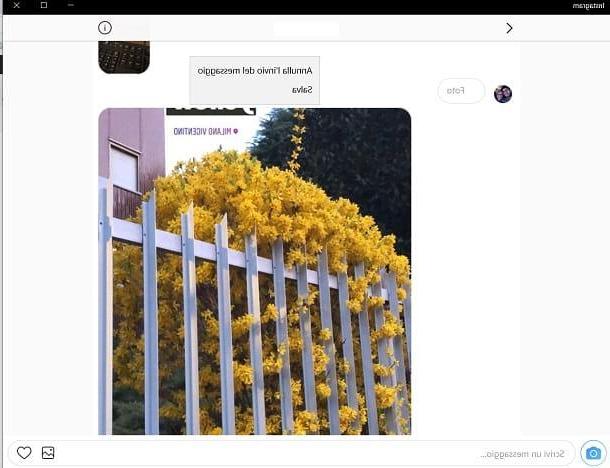
Para salvar as fotos enviadas para Instagram de seu computador, inicie o aplicativo de rede social para Windows 10 e faça login em sua conta. Acesse, então, a tela de mensagens privadas, pressionandoícone de avião localizado no canto superior direito (não disponível na versão da Web do Instagram acessível a partir do navegador) e toque em nome da pessoa para quem você enviou a foto que deseja salvar.
Feito isso, mantenha pressionado o botão esquerdo do mouse na imagem de visualização do elemento multimídia e pressione o botão ressalva no menu que é mostrado a você, para salvar o conteúdo no aplicativo foto di janelas 10. Esta operação é válida apenas se você selecionou anteriormente a opção Mantenha-se no chat.
Se, por outro lado, for uma foto tirada com a câmera de Instagram e enviado com a opção Permitir jogar novamente, você pode salvá-lo por meio de uma captura de tela, pois fica visível uma segunda vez.
Para realizar este procedimento, clique na imagem que você enviou, marcada com o texto ▶ ︎Fotos, em seguida, pressione as teclas Vitória + Selo. A captura de tela da tela ficará visível na pasta Screenshot, presente no caminho C:> Usuários> Seu nome> Imagens. Esta operação também pode ser útil para salvar a foto de outro usuário do Instagram que você compartilhou nas mensagens privadas da rede social.
Se, então, você precisar editar a captura de tela, pode usar o Paint ou outra ferramenta como as que falei em meu guia sobre como cortar uma imagem.
O procedimento que acabei de indicar a você não é válido se você enviou uma foto temporária com a opção Ver apenas uma vez, pois a mídia não ficará mais visível após o envio.
Neste último caso, para salvar a foto enviada você tinha que pensar primeiro sobre ela e usar a ferramenta de salvar do Instagram (o ícone do seta para baixo) Para obter mais informações sobre isso, consulte meu tutorial dedicado ao tópico.
Por fim, lembro que se, durante a fase de envio, você selecionou uma foto pressionando o botãoícone da galeria de mídia, você não precisa salvá-lo, pois está no aplicativo foto di janelas 10.
Como ver as fotos postadas no Instagram

























